Frost インストール方法
Frost インストール方法
- ご使用マシンにてFrost-*.msiをダブルクリックします。
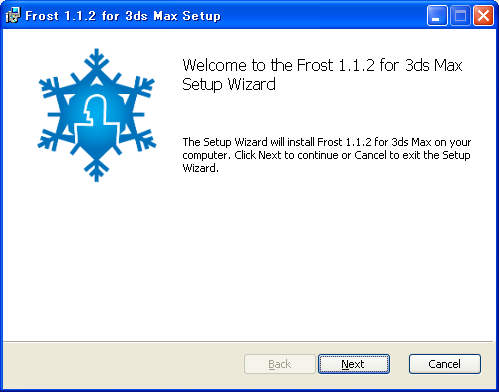
- インストールを開始するには[Next]をクリックします。
- EULA(使用許諾契約書)を確認の上、”I accept the terms in the License Agreement(使用許諾契約の条項に同意)”にチェックを入れて[Next]をクリックします。
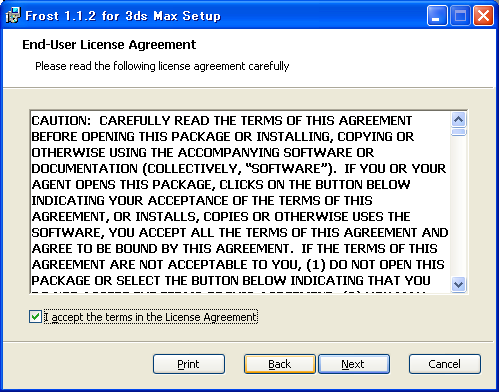
- Frostのインストールパスを設定します。変更の際はChangeボタンからパス設定を行い[Next]をクリックます。
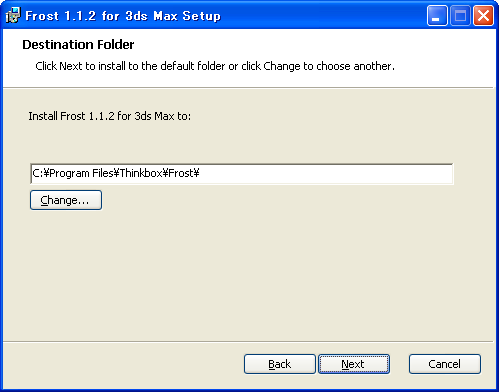
- [Install]をクリックすることでファイルのコピーが開始されます。
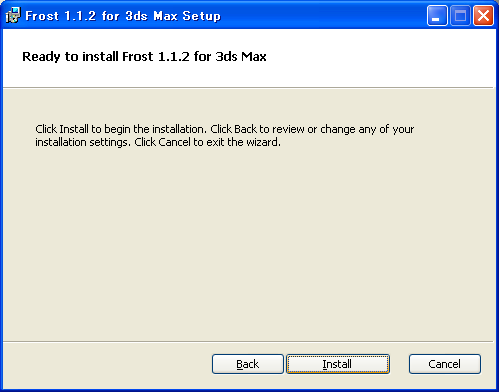
- “フォルダの参照”ウインドウが表示されますので、Frostを追加する3ds Maxのインストールフォルダを選択し[OK]をクリックします。
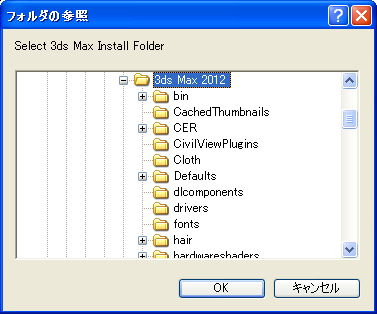
- 3ds Maxに正常にFrostが追加できればsucceededウインドウが表示されます。
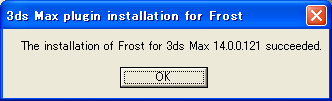
- [Finish]をクリックすることでインストール完了です。
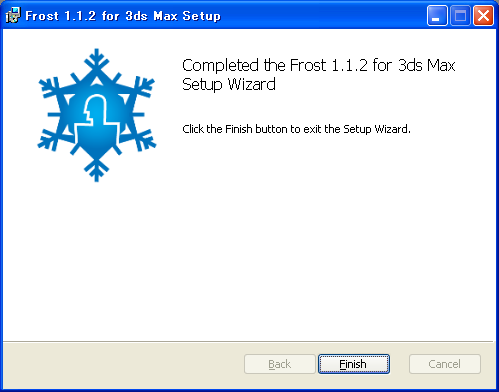
補足:3ds Maxの別バージョンにFrostを追加する場合、インストール完了後にスタートメニューから [すべてのプログラム] -> Thinkbox -> Frost 1.x -> Add Frost to 3ds Max を実行し、Frostを追加する3ds Maxのインストールフォルダを選択します。
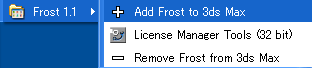
Frost ネットワークレンダリングについて
- FROSTは無制限のネットワークレンダリングを提供します。
- セットアップは、FROSTのフルバージョン(ライセンス認証されたもの)を ワークステーションにインストールし、デモ版をすべてのレンダーノードにインストールすることで、ネットワークレンダリングが可能となります。
(すなわち、レンダーノードのFROSTにライセンスは必要ありません。) - レンダリングするシーンは、ライセンス認証をされた FROSTバージョン(フルバージョン)で保存されている必要があります。
デモ版で保存されたシーンは、ネットワーク上でレンダリングできません。